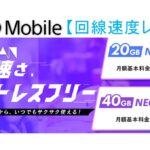こんにちは。格安SIM回線のNUROモバイルを契約中の「くにりきラウ(@lau1kuni)」です。
格安SIM回線の一つに大手企業のソニー系列が運用している「NUROモバイル」があり、光回線の「NURO光」が有名だと思います。
同社回線の「バリュープラス」では「月額792年(税込)」から音声通話SIMを「3キャリア(ドコモ・au・ソフトバンク)」から選択可能な格安プランとなっています。
以前の記事より他社回線からのMNPで本プランを契約してから、実際にいくつかの時間帯の通信速度テストを行ってみました。
そこで今回は本プラン(ドコモ回線)の初期設定から、いくつかの時間帯別の通信速度の状況についてご紹介したいと思います。

NUROモバイルの「バリュープラス」の通信速度の目安を詳しく知りたいです。
【NUROモバイル】SIMカードの発送から到着・同梱物について
【バリュープラス】申込から到着までの日数について
本回線の「バリュープラス」の申込からSIMカードの到着までの日数は次の通りです。
申込→到着日数
- 申込日:2022年7月15日(金)未明
- SIMカード発送日:同年7月16日(土)・クロネコヤマトメール便
- SIMカード到着日:同年7月17日(日)お昼前後
【補足】バリュープラス・プラン情報について
本回線の「バリュープラス」の詳細情報に関する記事がありますのでご参照下さい。
バリュープラス
-
-
Android Apple MVNO(格安SIM) アプリ・ソフト インターネット ガジェット・デジモノ スマホ ニュース プロバイダー
【NUROモバイル】バリュープラスは音声SIMが3GBで月額792円からぶっとび価格で一人でもお得プランの特長5選!
2021年に突入してから携帯事業各社の値下げ合戦が行われている中で、大手企業のソニー系列が運用している格安SIM会社に「NUROモバイル」があります。 同社の音声通話SIMのデータ容量「3GB」で何と ...
-
-
MVNO(格安SIM) WiFi・Network・BT アプリ・ソフト インターネット ガジェット・デジモノ スマホ プロバイダー
【NUROモバイル】MNP転入による回線契約申込手順9ステップを画像付で徹底解説!
格安SIM回線の一つに大手企業のソニー系列が運用している「NUROモバイル」があります。 以前の記事より他社回線からMNP転入による同社回線プランより、「バリュープラス」を音声通話SIMで申込・契約し ...
-
-
MVNO(格安SIM) WiFi・Network・BT アプリ・ソフト インターネット ガジェット・デジモノ スマホ タブレット ニュース プロバイダー
【NUROモバイル】3キャリア対応バリュープラスに15GBのVLL新プラン追加で音声SIMが税込1,790円!
格安SIM回線の一つに大手企業のソニー系列が運用している「NUROモバイル」があり、光回線の「NURO光」が有名だと思います。 同社回線のプランでは大きく分けて「格安プラン」の「バリュープラス」と、「 ...
同梱物・一式
次の様な物が同梱されていました。
今回は「SIMカードのみ」での契約時の同梱物となります。
同梱物
- nanoSIMカード(ドコモ回線用)
- 納品書
- 手続きガイド(SIMカード内)

【SIMカード・パッケージ内】手続きガイド同梱
SIMカードパッケージ内に「手続きガイド」が同梱されていました。

【NUROモバイル】MNP転入による回線開通手続き方法について
【専用URL】ご利用者向けHPアクセス後に「ログイン情報」を入力する
まず最初に本回線の「ご利用者向け専用URL」にアクセスしてから「ログイン情報」を入力して次の画面へ進みます。
MNP転入手続き開始
- ログインID:「SIM電話番号」を入力する
- パスワード:「初期パスワード(SIMカード台紙ウラ面に記載)」を入力する
- ボタン:「ログイン」を押して次の画面へ進む

【補足】SIMカード情報について
SIMカード情報に関しましてはウラ面に「SIM電話番号」と「パスワード」がそれぞれ記載されています。
SIMカード情報@ウラ面
- SIM電話番号
- パスワード

【マイページ内】画面内の「開通予約する」ボタンを押す
マイページ画面が表示されますので「開通予約する」ボタンを押します。
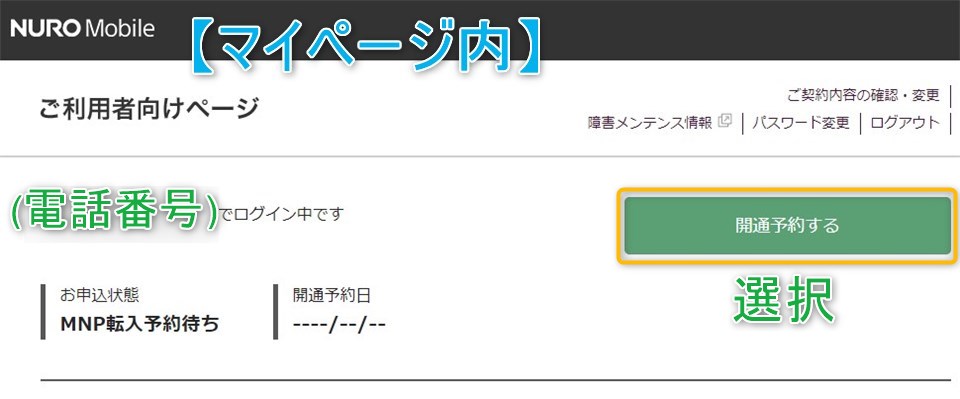
【希望日時選択画面】希望日時を選択後に「確定する」ボタンを押す
希望日時選択画面となりますのでご希望の日時を選択後に「確定する」ボタンを押します。
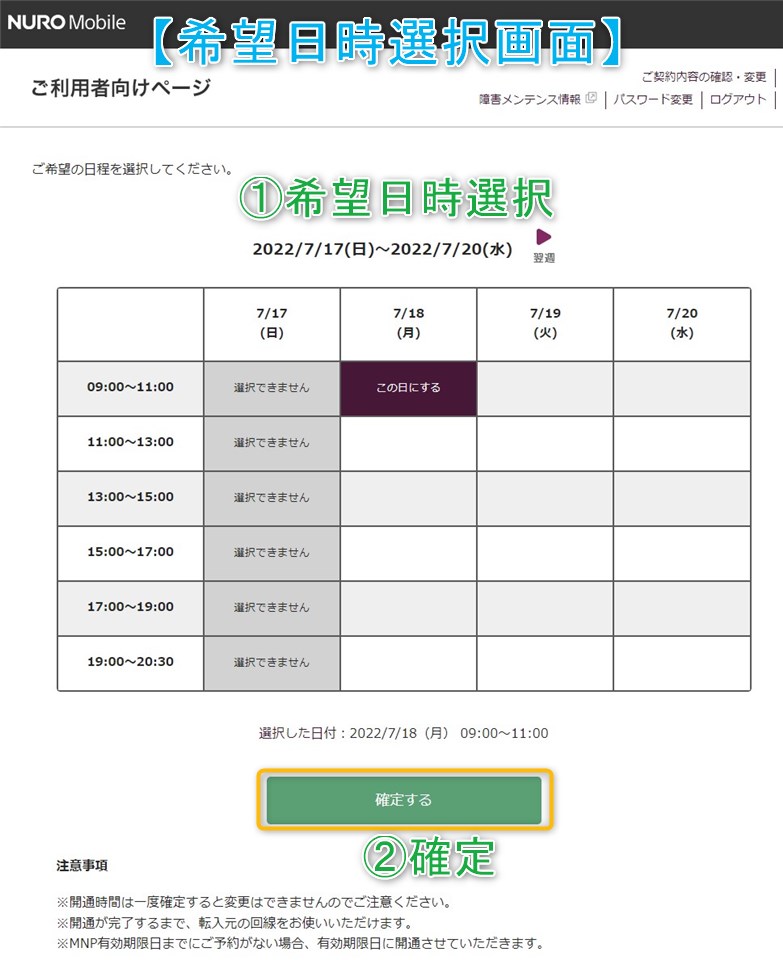
【MNP転入日時確定】画面内の「ご利用者向けページへ」ボタンを押す
以上で「MNP転入日時」が確定しましたので、画面内の「ご利用者向けページ」ボタンを押して「ログアウト」しておきましょう。
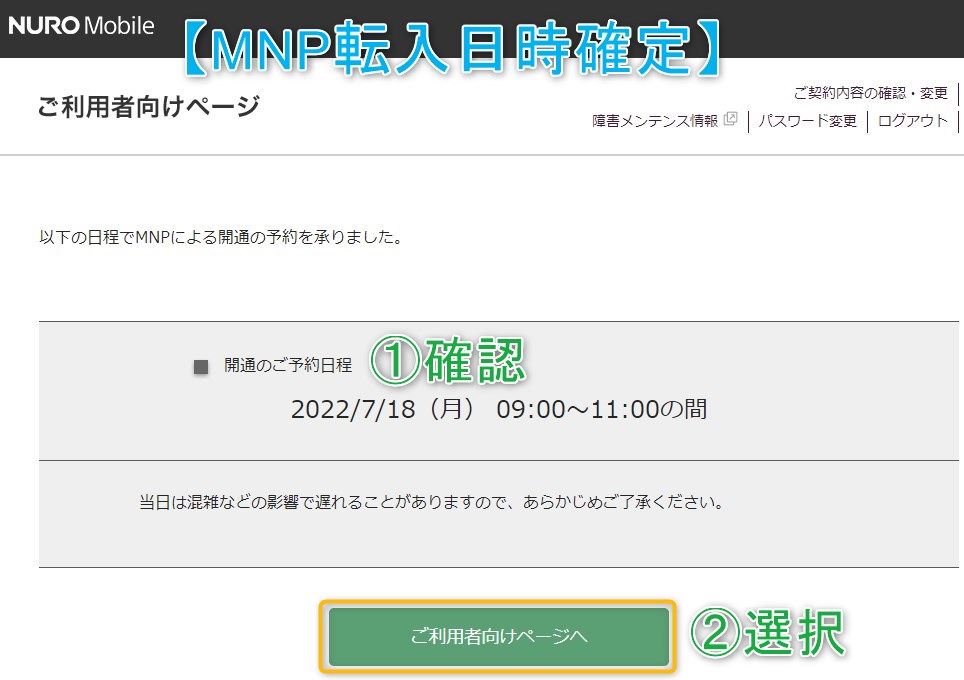
【確認メール】MNP開通手続き完了時・回線開通開始時に届く
すると確認メールが2通送信される様になっていますので内容をチェックしておきましょう。
確認メール
- 1通目:MNP開通予約完了のご連絡
- 2通目:利用開始のご連絡
お疲れ様でした。

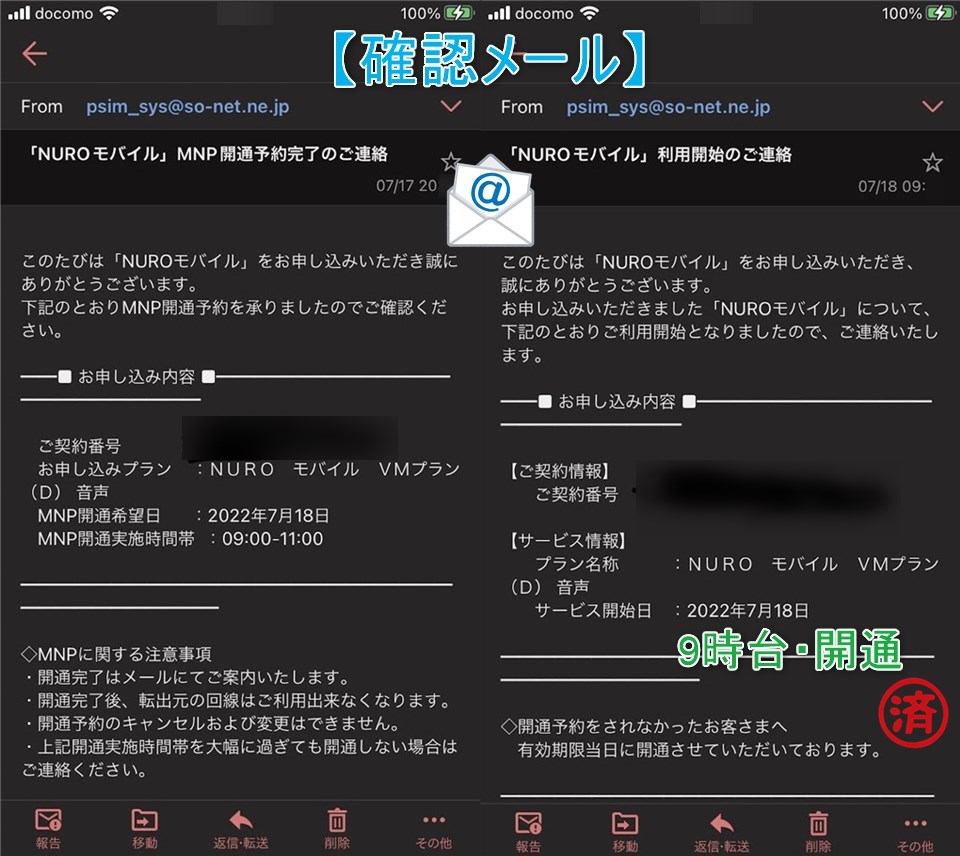
【NUROモバイル】使用端末の初期回線接続・APN設定方法について
【使用端末】SIMカードを差し込み電源を入れる
まず最初に使用端末にSIMカードを差し込み、その後に端末の電源を入れます。
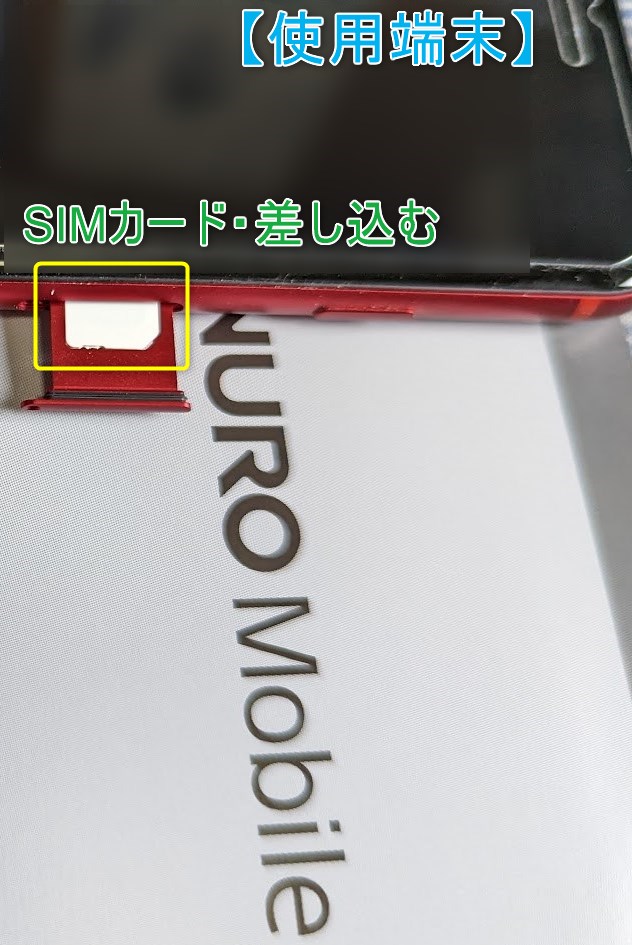
【補足】使用スマホ端末について
本記事での使用スマホ端末は「iPhone SE 第2世代(2020年版)」となりますので、興味を持たれた方はご参照下さい。
iPhone SE2
-
-
Apple MNO(キャリア) MVNO(格安SIM) WiFi・Network・BT アプリ・ソフト インターネット ガジェット・デジモノ スマホ レビュー 買物
【iPhone SE 第二世代】IP8と筐体が同様だが性能進化の高コスパなTouch ID搭載でコロナ禍でも万能な端末!
2021/9/26
Apple製で人気のスマートフォンと言えば「iPhone(アイフォン)」が真っ先に思い浮かべる方が多いと思います。 ただ最近のナンバリングバージョンでは主に「Face ID(顔認証)」を採用しています ...
-
-
Apple MNO(キャリア) MVNO(格安SIM) WiFi・Network・BT インターネット ガジェット・デジモノ スマホ ニュース
【iPhone SE 第3世代】5G対応A15チップ搭載TouchID採用廉価版スマホが5万円台から!
Apple製スマホ「iPhone」よりり廉価版の「SE・シリーズ」が指紋認証を採用しており、コロナ禍において特に外出先で便利ですので人気製品となっています。 同社よりこの度2022年3月9日(水)の「 ...

【iPhone】専用HPにアクセス後に「構成プロファイル」をダウンロードする
「iPhone」の場合は「Wi-Fi」を”ON”にした状態で「Safari」で専用HPにアクセス後に「構成プロファイル」をダウンロードします。
構成プロファイルDL
- 【端末】「Wi-Fi」接続を”ON”にする
- 【Safari】専用URL「https://mobile.nuro.jp/r/download/apn/」にアクセスする
- 【確認ダイアログ】「許可」をタップする
- 【構成プロファイル】ダウンロードが開始される
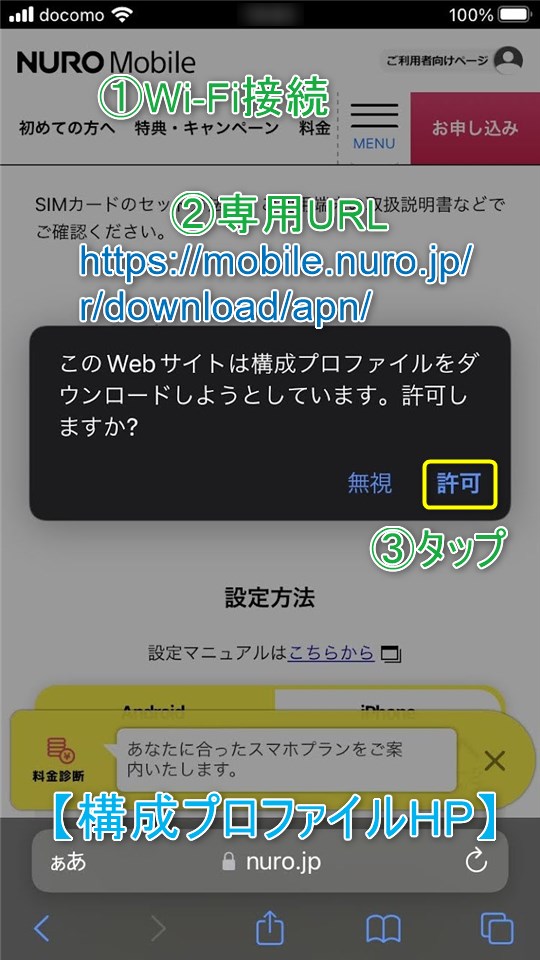
【設定(歯車マーク)】画面内の「プロファイルがダウンロード済み」をタップする
端末の「設定(歯車マーク)」より画面内の「プロファイルがダウンロード済み」という項目をタップします。

【プロファイル導入画面】設定を進めて「完了」をタップする
プロファイルインストール画面より設定を進めて最後に「完了」をタップします。
そして念のために端末を再起動しておきましょう。
プロファイル導入画面
- 【プロファイルをインストール】「インストール」をタップする
- 【承諾】「次へ」をタップする
- 【確認ダイアログ】「インストール(赤文字)」をタップする
- 【インストール完了】「完了」をタップする
お疲れ様でした。

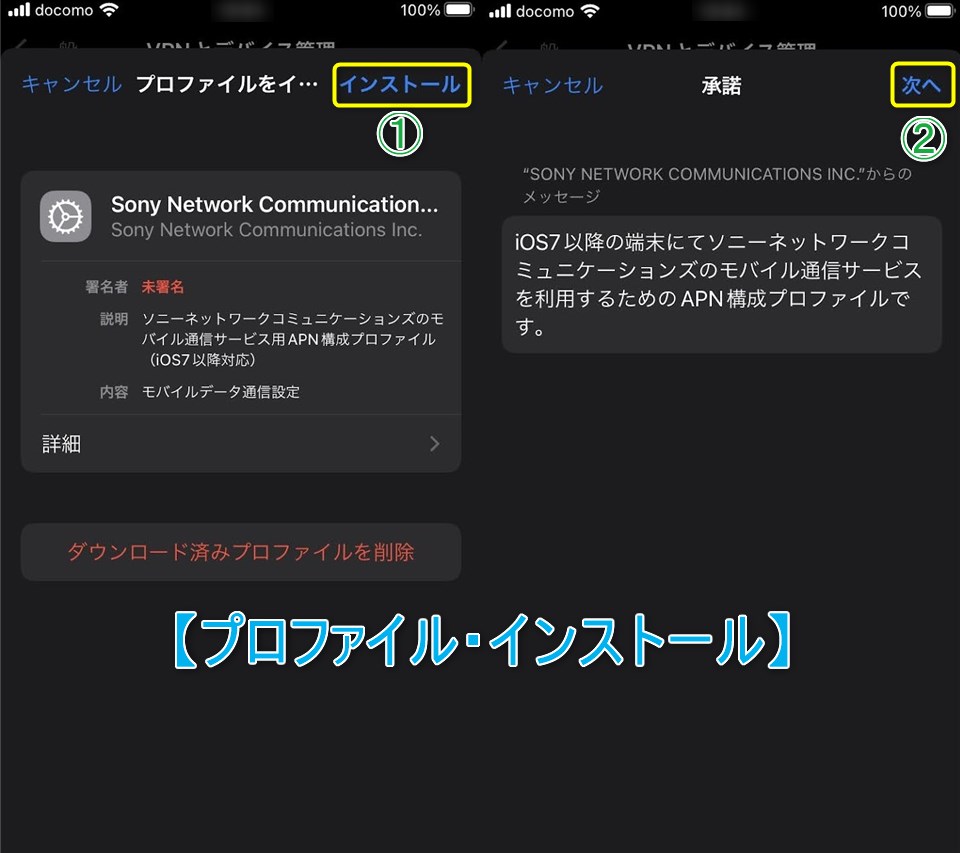

【補足】Androd端末・設定方法について
Android端末の場合は「設定(歯車マーク)」よりあなた自身で「APN」の設定後に、念のために端末を再起動しておきましょう。
Android@APN設定
- 【設定(歯車マーク)】「ネットワークとインターネット」をタップする
- 【ネットワークとインターネット】「モバイルネットワーク」をタップする
- 【モバイルネットワーク】「詳細設定」をタップする
- 【詳細設定】「アクセスポイント名」をタップする
- 【アクセスポイント名】画面右上の「+」をタップする
- 【アクセスポイント名】APN設定情報を入力する(後述)
- 【アクセスポイント名】三点マークを押して「保存」をタップする
- 【APN】「MUROモバイル(任意の名称)」をタップ・設定完了
【補足】APN設定情報について
APN設定情報
| 各項目 | 入力内容 |
|---|---|
| 名前 | NUROモバイル(任意の名前) |
| APN | so-net.jp |
| ユーザー名 | nuro |
| パスワード | nuro |
| 認証タイプ | PAR または CHAP |
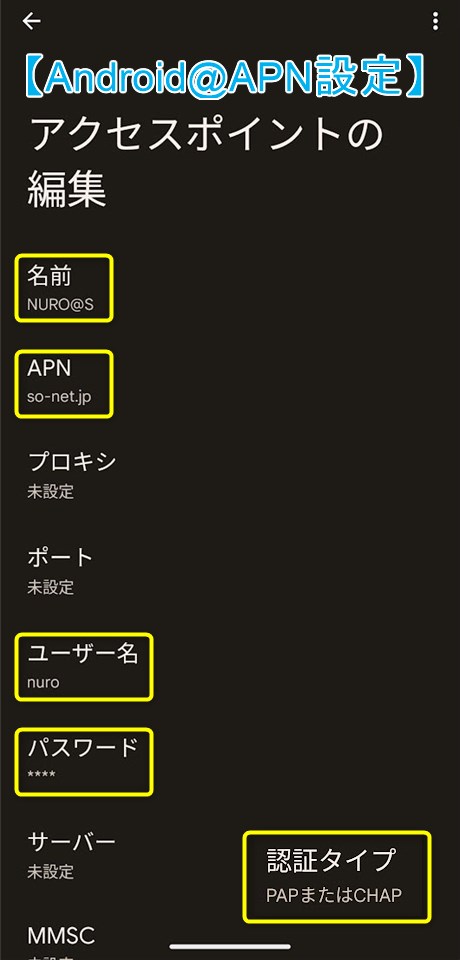
【NUROモバイル】バリュープラス・時間帯別の回線通信テストの結果について
【時間帯別】いくつかの時間帯での測定結果
回線速度測定アプリ「SPEEDTEST」よりいくつかの時間帯での測定結果は次の通りです。
本記事では「ドコモ回線」での測定結果となります。
時間帯別回線速度結果
| 時間帯別 | ダウンロード(Mbps) | アップロード(Mbps) | Ping値(ミリ秒) |
|---|---|---|---|
| 正午台 | 25.6 12.0 | 12.0 4.03 | 78 62 |
| 14時台 | 33.7 | 17.0 | 78 |
| 15時台 | 35.2 | 25.5 | 61 |
| 19時台 | 7.49 | 3.36 | 58 |
| 21時台 | 33.2 | 0.59 | 57 |
| 深夜0時台 | 36.4 | 23.6 | 40 |
高速時は「数十Mbps」程度の速度が出ています。

【正午台】

【14時台】
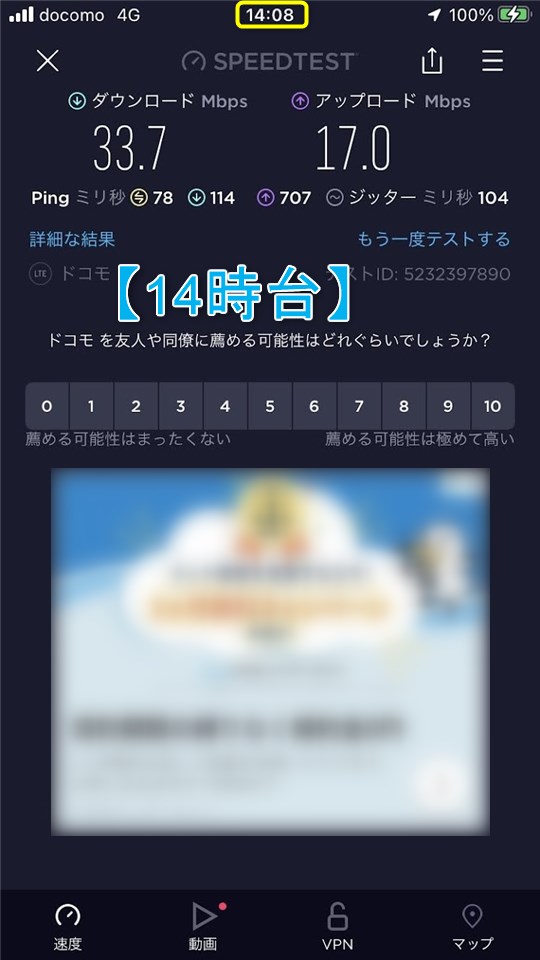
【15時台】
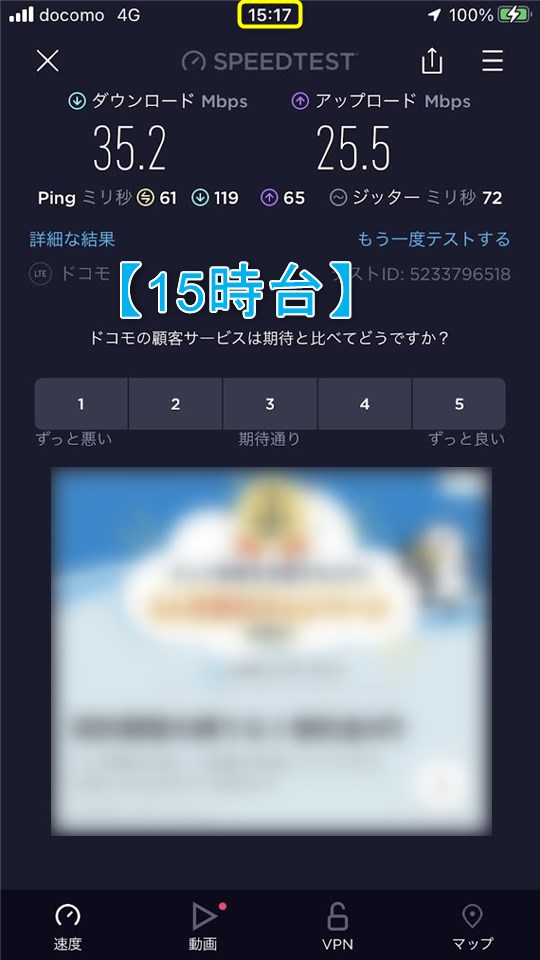
【19時台】
混雑時間帯では「数Mbps」程度まで速度が落ちる傾向があります。

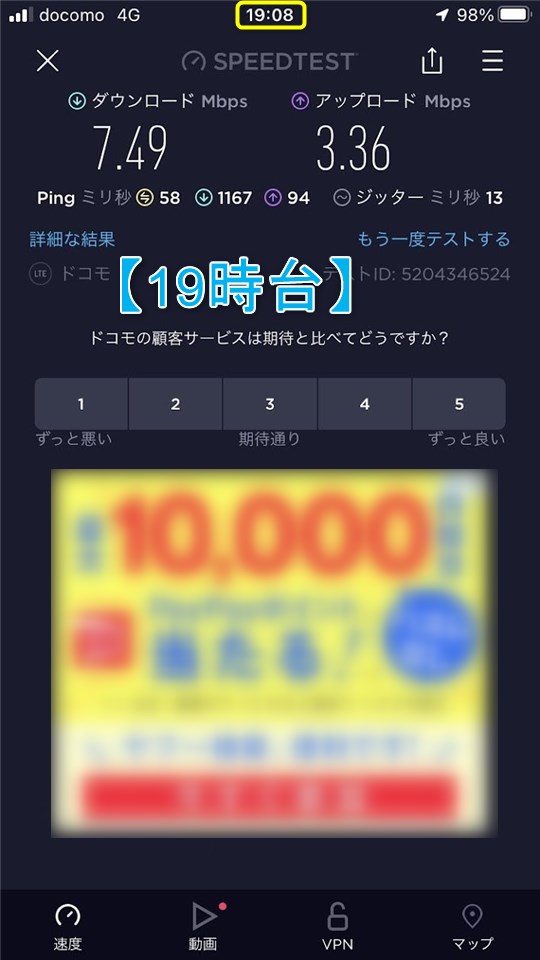
【21時台】
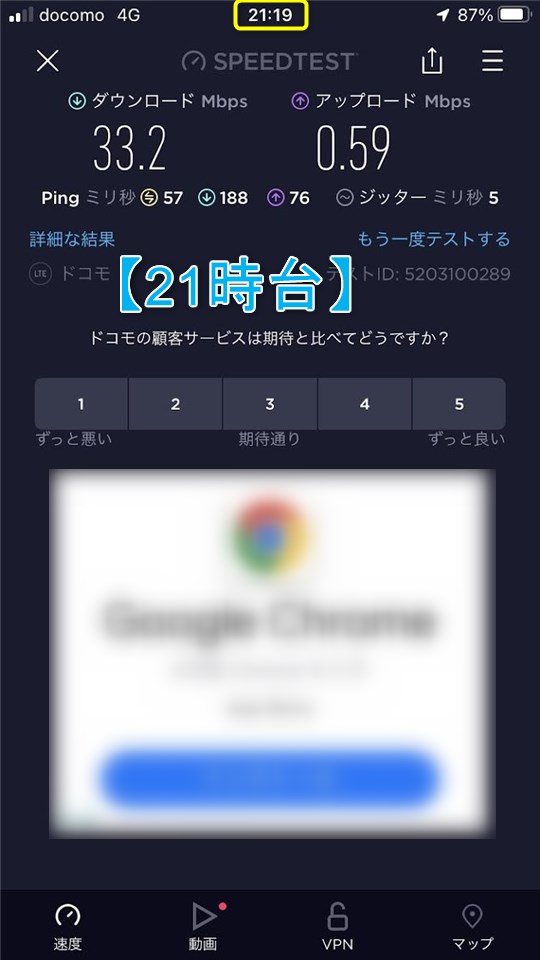
【深夜0時台】
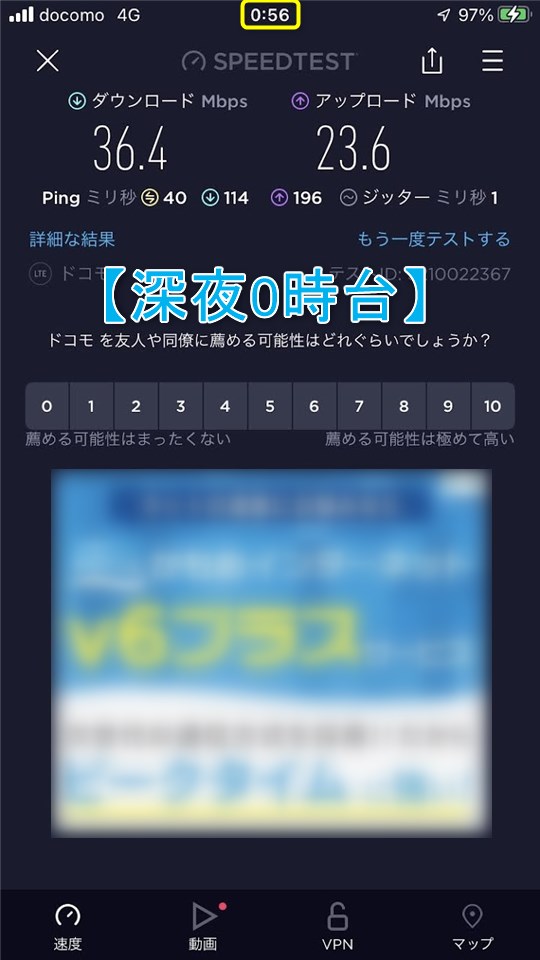
【データ通信容量超過時】最大200Kbps程度に制限される
契約中のデータ通信容量を塚切った場合は、通信速度が「最大200Kbps程度」に制限される仕様となっています。
【補足】最大通信速度が「200Kbps」の使用感について
最大通信速度が「200Kbps」の使用感に関しましては、他社回線の「ロケットモバイル(ロケモバ)@神プラン」の記事をご参照下さい。
ロケモバ@神プラン
-
-
MVNO(格安SIM) アプリ・ソフト インターネット ガジェット・デジモノ スマホ プロバイダー レビュー
【ロケットモバイル】神プランは利用用途を限定すれば割と使える低速200kbps通信限定の一押し回線!
格安SIM会社の一つで「ロケットモバイル(ロケモバ)」という「神プラン」が目玉の企業はご存知でしょうか? 私自身が同社回線より左記のプランを契約しておりSIMカードが到着しました。 そこで今回は本回線 ...

【NUROモバイル】バリュープラス・イマイチな点について
【専用アプリ】配布かつ節約モード搭載で下記の欠点が改善されている(追記)
本項目の下記の2つの欠点内容ですが、現在では本回線向けの「専用アプリ」が配布されています。
さらにアプリ内に「節約モード」が搭載された事でこれらの欠点が改善・解消されていますので、より魅力的になりました。
こちらもどうぞ
-
-
MVNO(格安SIM) WiFi・Network・BT アプリ・ソフト インターネット ガジェット・デジモノ スマホ タブレット ニュース プロバイダー
【NUROモバイル】専用アプリに節約スイッチ実装化で低速モードではデータ通信量が消費しない件!
格安SIM回線の一つに大手国内企業のソニー系列が運用している「NUROモバイル」があり、光回線の「NURO光」のテレビCMなどが有名ではないでしょうか。 同社回線では当月のデータ残量量などを確認可能な ...
【専用アプリ】未提供な点(旧内容・改善済)
本回線では現在使用中のデータ通信容量などを確認したい場合において、「専用アプリ」が用意されていない点です。
なので現在の使用状況などを確認するためには「マイページ」にその都度アクセスする必要があり、多少の手間が掛かってしまいます。
【節約モード(切替スイッチ)】利用出来ない点(旧内容・改善済)
他社の格安SIM回線の一部では「節約モード」が提供されており、それによって「高速データ通信容量(ギガ)」を消費せずに使用出来るといった事が可能です。
ただ本回線ではその様な機能を備えていないため、利用状況に応じて柔軟に対処できない点が残念と言えます。
【回線速度面】格安SIM回線のため特に混雑時間帯では速度が落ちる点
これに関しては他社の格安SIM回線にも言える事ですが、混雑時間帯では速度が落ちる点です。
【ドコモ回線】パケット詰まりが発生する事がある点
本プランの「ドコモ回線」の場合はキャリア回線本家でも問題が指摘されている「パケット詰まり」が発生する事があります。
「パケット詰まり」はWEBページなどを開いてる途中で何か引っかかったような状態になり、そのページが完全に開くまで時間が掛かってしまう現象です。
この問題が解消されるにはドコモ本家側の方での改善に期待したいところです。
【関連記事】NUROモバイルのプラン情報や使用感について
格安SIM回線「NUROモバイル」のプラン情報や使用感に関する記事がありますので、興味を持たれた方はご参照下さい。
こちらもどうぞ
NEOプラン
通常版
-
-
MVNO(格安SIM) インターネット ガジェット・デジモノ スマホ タブレット ニュース プロバイダー
【NUROモバイル】NEOプランは音声通話月額2699円で20GBが専用帯域である11の特徴を徹底解説!
2022/4/2
格安SIM回線の一つに大手企業のソニー系列が運用している「nuroモバイル」があります。 同社が2021年11月1日(月)より「月額2,699円(税込)」で「データ容量・20GB」で利用出来る「NEO ...
W
-
-
MVNO(格安SIM) WiFi・Network・BT インターネット ガジェット・デジモノ スマホ ニュース プロバイダー
【NUROモバイル】3キャリア対応の専用高速帯域回線40GBが月額3,980円のNEOプランW新設情報!
格安SIM回線の一つに大手企業のソニー系列が運用している「NUROモバイル」があり、光回線の「NURO光」のテレビCMなどが有名ではないでしょうか。 同社回線で提供中の高速専用帯域を利用した「NEOプ ...
使用感
-
-
MVNO(格安SIM) WiFi・Network・BT アプリ・ソフト インターネット ガジェット・デジモノ スマホ プロバイダー レビュー
【NUROモバイル】NEOプランは翌月データ繰越付で専用帯域による高速通信恩恵ありのストレスフリープラン!
格安SIM回線の一つに大手企業のソニー系列が運用している「NUROモバイル」があり、光回線の「NURO光」が有名だと思います。 同社回線のプランでは大きく分けて「格安プラン」の「バリュープラス」と、「 ...
バリュープラス
プラン情報
-
-
Android Apple MVNO(格安SIM) アプリ・ソフト インターネット ガジェット・デジモノ スマホ ニュース プロバイダー
【NUROモバイル】バリュープラスは音声SIMが3GBで月額792円からぶっとび価格で一人でもお得プランの特長5選!
2021年に突入してから携帯事業各社の値下げ合戦が行われている中で、大手企業のソニー系列が運用している格安SIM会社に「NUROモバイル」があります。 同社の音声通話SIMのデータ容量「3GB」で何と ...
かけ放題プラン
-
-
Android Apple MVNO(格安SIM) WiFi・Network・BT アプリ・ソフト インターネット ガジェット・デジモノ スマホ プロバイダー
【NUROモバイル】かけ放題プランは1GBの月額1,870円で2回線から選べる通話専用アプリ不要の国内通話定額プラン!
大手企業のソニー系列が運用している格安SIM会社に「NUROモバイル」があり、光回線の「NURO光」が有名な固定回線を提供中でご存知の方がいらっしゃるかと思います。 同社回線では格安プランの「バリュー ...
終了日未定CP
-
-
MVNO(格安SIM) WiFi・Network・BT お金・決済・ポイント インターネット カラオケ スマホ ニュース プロバイダー
【NUROモバイル】音声通話SIM契約プランに応じて最大半年間月額料金割引や最大1.5万円分キャッシュバックの件!
格安SIM回線の一つに大手国内企業のソニー系列が運用している「NUROモバイル」があり、同社製家庭用ゲーム機の「PlayStation(プレイステーション)」などが有名ですね。 同社回線では主に「バリ ...
本特典は予告なく終了・変更する場合がございますのでご了承下さい。
最後に
大手企業のソニー系列の格安SIM回線「NUROモバイル」にて「バリュープラス」による開通・初期設定手順や、いくつかの時間帯による回線速度テスト調査のレビュー記事でした。
まとめ
同梱物
- 物理SIMカード
- 納品書
- 手続きガイド
「SIMカードのみ」の契約時
回線開通手続き手順
- 【専用URL】ご利用者向けHPアクセス後に「ログイン情報」を入力する
- 【マイページ内】画面内の「開通予約する」ボタンを押す
- 【希望日時選択画面】希望日時を選択後に「確定する」ボタンを押す
- 【MNP転入日時確定】画面内の「ご利用者向けページへ」ボタンを押す
- 【確認メール】MNP開通手続き完了時・回線開通開始時に届く
端末初期設定手順
- 【iOS】「Safari」でのアクセス後に「プロファイル」を導入する
- 【Android】あなた自身でAPN設定を行う
回線テスト
- 【回線空き時】数十Mbps程度の速度が出る
- 【回線混雑時】数Mbps程度の速度に抑えられる傾向あり
イマイチな点
- 【回線速度面】格安SIM回線のため特に混雑時間帯では速度が落ちる点
- 【ドコモ回線】パケット詰まりが発生する事がある点
回線速度が「100Mbps以上」といった高速での通信をお求めの方には適しませんが、ある程度の速度が出れば良い方には月額料金が抑えられるため魅力的だと言えます。
今回ご紹介した内容より興味を持たれた方は、詳細の確認や本回線プランの加入を検討してみてはいかがでしょうか!

この記事が少しでも参考になれば幸いです。